
Comment réparer l’iPhone bloqué sur le problème du mode SOS d’urgence ?

« Mon iPhone est bloqué et affiche un écran indiquant 'Vos contacts d’urgence ont été avertis', et je ne sais pas comment l’arrêter... Qu’est-ce que je fais ?
- Communauté d’assistance Apple
Vous recevez la même notification sur l’écran de votre iPhone et vous ne savez pas comment sortir votre iPhone du mode d’urgence ? Le mode SOS d’urgence s’avère être un élément de sécurité exceptionnel dans certaines circonstances. Cependant, les gens constatent également qu’ils ne peuvent pas utiliser leur iPhone lorsque l’iPhone est bloqué en mode SOS d’urgence.
Heureusement, vous pouvez mettre fin à cette situation frustrante grâce à quelques astuces pratiques. Mais avant cela, vous devez comprendre les raisons potentielles du problème ennuyeux pour l’éviter à l’avenir.
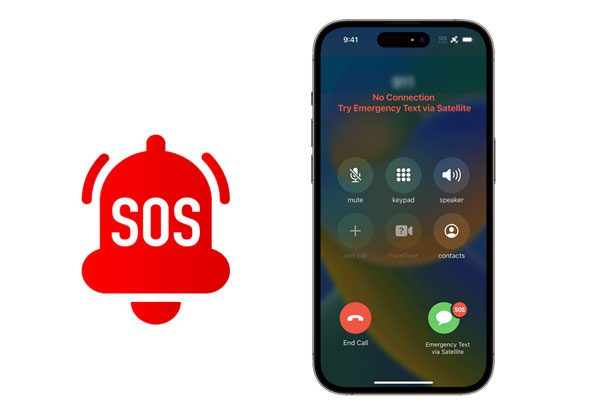
Le mode SOS d’urgence est une fonctionnalité préinstallée sur l’iPhone pour vous aider à passer un appel d’urgence immédiat aux autorités d’urgence locales une fois que vous avez activé cette fonctionnalité. Il vous suffira d’appuyer sur le bouton latéral et sur l’un des boutons de volume et de les maintenir enfoncés pendant quelques secondes pour composer le numéro sans déverrouiller votre iPhone.
Vous pouvez également fournir les coordonnées d’une personne à contacter en cas d’urgence et envoyer un message texte à la personne à contacter en cas d’urgence après un appel d’urgence, et votre iPhone fournira et mettra à jour votre position actuelle à la personne à contacter en cas d’urgence.
Si l’écran de l’iPhone ne répond pas, il émettra une tonalité forte afin que les autres personnes à proximité puissent l’entendre et vous aider.
Pour activer le mode Appel d’urgence, ouvrez Réglages sur votre iPhone > Général > Appel d’urgence > activez Appel en attente ou Appel en 5 pressions.
Je suppose que vous aimez : 10 méthodes pour résoudre le problème de disparition des messages texte de l’iPhone
Vous trouverez ci-dessous les principaux coupables de l’iPhone 13/12/11/10/XR bloqué en mode SOS d’urgence :
Si vous ne voulez pas d’autres opérations compliquées avec un taux de réussite pas élevé, essayez iOS System Repair. Il résout divers problèmes système des appareils Apple en un seul clic, y compris l’iPhone bloqué en mode SOS d’urgence, et ne provoque aucune perte de données après la réparation.
Les principales caractéristiques de la réparation du système iOS :
Comment désactiver Appel d’urgence sur iPhone 14/13/12/11/X ?
01Installez et ouvrez le logiciel sur votre ordinateur, puis branchez votre iPhone sur l’ordinateur à l’aide d’un câble USB. Ensuite, cliquez sur Plus d’outils > Récupération du système iOS pour continuer.

02Cliquez sur le bouton Démarrer et le programme détectera automatiquement le problème de votre iPhone. Ensuite, mettez votre iPhone en mode Récupération ou DFU avec les instructions à l’écran.

03Vérifiez et confirmez les informations de l’iPhone. Plus tard, appuyez sur Télécharger pour commencer à réparer le problème. L’application téléchargera le dernier firmware sur votre appareil. Une fois terminé, l’iPhone se rétablira à la normale.

En savoir plus : 11 façons simples de résoudre le problème de redémarrage continu de l’iPhone [Ultimate]
C’est une solution efficace pour résoudre divers problèmes du système iOS, y compris l’iPhone bloqué en mode SOS d’urgence.
01Appuyez sur le bouton d’augmentation du volume et relâchez-le.
02Appuyez sur le bouton de réduction du volume et relâchez-le.
03Appuyez sur le bouton latéral et maintenez-le enfoncé pendant quelques secondes jusqu’à ce que le logo Apple s’allume à l’écran.

Voir aussi : Votre iPhone ne peut pas se connecter au Wi-Fi ? Suivez ce guide pour résoudre ce problème sans problème.
01Connectez votre iPhone à votre ordinateur et lancez iTunes s’il ne s’ouvre pas automatiquement.
02Mettez votre iPhone en mode de récupération à l’aide d’une combinaison de touches.
03Lorsqu’il vous avertit qu’iTunes détecte un appareil en mode de récupération, cliquez sur OK > Mettre à jour pour supprimer le mode SOS d’urgence de votre appareil.

Si l’appareil n’a plus de batterie, vous rencontrerez également le problème. Ainsi, vous pouvez éteindre votre appareil et le charger pendant une heure pour voir si le problème existe.
Supposons que vous ayez déjà sauvegardé votre iPhone avec iTunes ou iCloud. Dans ce cas, vous pouvez restaurer votre iPhone avec iTunes ou iCloud pour résoudre l’erreur bloquée.
01Assurez-vous d’avoir installé la dernière version d’iTunes sur votre ordinateur.
02Lancez iTunes et connectez votre iPhone à l’ordinateur à l’aide d’un câble USB.
03Lorsque l’icône iPhone apparaît dans la fenêtre iTunes, appuyez sur Résumé > Restaurer l’iPhone.
04Configurez votre iPhone et restaurez la sauvegarde iTunes sur votre iPhone.

Lire aussi : L’iPhone n’a pas réussi à mettre à jour iOS ? Vous pouvez résoudre ce problème en suivant ce tutoriel.
L’équipe d’assistance Apple offre également un support technique pour aider les utilisateurs à résoudre différents problèmes système. Si votre iPhone est bloqué en mode Appel d’urgence et que vous ne parvenez pas à le résoudre vous-même, essayez de prendre rendez-vous sur la page d’assistance Apple avant de vous rendre dans le centre client Apple le plus proche. Des techniciens examineront votre appareil et le feront réparer.
1. Comment arrêter le mode SOS d’urgence sur votre iPhone ?
Vous pouvez désactiver le mode Appel d’urgence à partir des paramètres > Appel d’urgence de votre iPhone et désactiver l’option Appeler avec le côté .
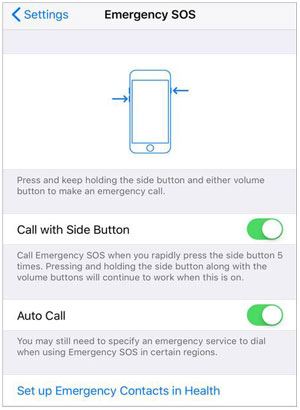
2. Que faire si l’iPhone reste bloqué sur l’écran d’appel d’urgence ?
Ce problème peut se produire pour différentes raisons. Si c’est le cas, vous pouvez essayer de redémarrer ou de forcer le redémarrage de votre iPhone. Cependant, si cela ne fonctionne pas, résolvez le problème avec la réparation du système iOS présentée ci-dessus.
C’est toutes les méthodes pour réparer l’iPhone bloqué sur le problème SOS d’urgence. Vous pouvez utiliser directement la réparation du système iOS pour éliminer l’erreur sans perte de données. En outre, il vous fait également gagner du temps et a le taux de réussite le plus élevé. Bien sûr, vous pouvez recourir à l’assistance Apple si vous faites davantage confiance à la manière officielle.
Articles connexes :
Comment réparer un iPhone bloqué sur l’écran de chargement ? (iPhone 14 et iOS 16 pris en charge)
iPhone bloqué sur l’écran de restauration ? 6 méthodes faciles ici
Comment réparer l’iPad bloqué sur le logo Apple sans/avec ordinateur ? (iPadOS 16 pris en charge)
Comment résoudre le problème du logo Apple bloqué sur l’iPhone ?
Comment réparer iTunes/iPhone bloqué lors de la préparation de l’iPhone pour la restauration ?